Problema: “Habilité el respaldo automático para respaldar mi Samsung S9 en la nube. Estuvo funcionando relativamente bien hasta hace poco. Samsung Cloud falló al respaldar los datos de mi dispositivo y me mostro un mensaje diciendo “Ha ocurrido un error en el servidor”. Llamé al servicio técnico de Samsung y me recomendaron usar Smart Switch de Samsung. Pero yo prefiero hacer mis respaldos en Samsung Cloud. ¿Alguien más ha tenido este problema o sabe sobre alguna solución?”
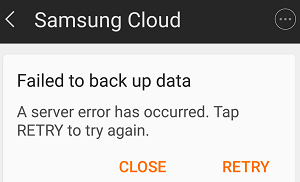
Solución: El usuario de Samsung S9 antes mencionado no está solo. Muchos usuarios de dispositivos Samsung han obtenido errores al respaldar sus dispositivos en la nube debido al mismo error. Y hubo otros quienes no pudieron respaldar sus dispositivos automáticamente en Samsung Cloud. El problema sigue sucediendo, sin embargo Samsung no parece tener la posibilidad de brindar una solución efectiva.
¿Significa esto que ni podremos conseguir ayuda? No exactamente. Gracias a sugerencias compartidas por usuarios que solucionaron el problema, ahora podrás reparar los errores que causan que falle el respaldo de Samsung Cloud siguiendo estas soluciones. Las soluciones funcionan al solucionar fallos en el respaldo en Samsung Cloud en dispositivos como el Samsung S10/ S10 Plus/ S9/ S9 Plus/ S8/ S8 Plus/ S7/ S6/ S5/ S4/ Note 8, la serie J de Samsung, la serie A de Samsung y más.
Ingresa nuevamente la cuenta asociada a Samsung Cloud
En primer lugar deberías asegurarte de que tienes una cuenta de Samsung valida. Esto suena como algo tonto pero suele suceder. Existen casos de usuarios que jamás pudieron respaldar sus dispositivos en Samsung Cloud y resultó que en realidad ellos no finalizaron las Ajustes de la cuenta de Samsung.
Si no tienes una cuenta de Samsung y el respaldo en Samsung Cloud falló, intenta remover la cuenta e ingresarla nuevamente.
Paso 1. Ve a “Ajustes” > “Nube y cuentas” > “Samsung Cloud”
Paso 2. Selecciona el icono de los tres puntos > “Ajustes”
Paso 3. Selecciona “Eliminar cuenta”
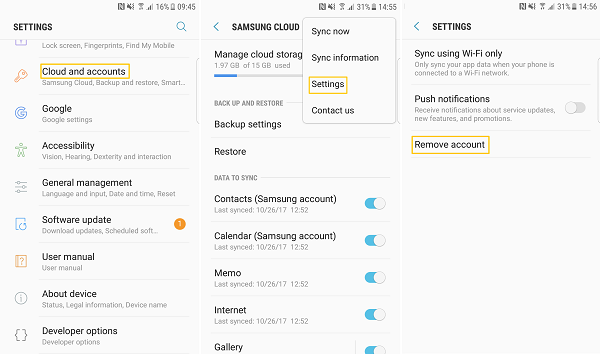
Nota: Estos pasos se pueden aplicar en dispositivos Samsung que corren en Android 7.0 y versiones superiores, tales como el Samsung S10/ S9. Los pasos para remover la cuenta de Samsung en otros dispositivos es un poco diferente.
Ahora puedes añadir nuevamente la cuenta de Samsung y revisar si el respaldo en Samsung Cloud está funcionando.
Reinicia el dispositivo Samsung
Algunos usuarios se encontraron con que el error “Error al copiar datos en Samsung Cloud” se solucionaba luego de que ellos reiniciaran sus dispositivos. Este es un truco bastante simple por lo que deberías intentarlo.
Paso1. Mantén presionado el botón de encendido en el lado derecho de tu dispositivo Samsung S10/ S9/ S8/ S7 u otro.
Paso 2. Selecciona “Reiniciar”
Paso 3. Espera hasta que el dispositivo se reinicie

Realiza un respaldo en Samsung Cloud con Wi-Fi/ Datos móviles
Para disminuir el uso de datos móviles, probablemente debas configurar el respaldo o sincronización de Samsung Cloud para que se realice con Wi-Fi únicamente. Así que tal vez deberías cambiar las Ajustes y revisa si con esto puedes solucionar el fallo en el respaldo en la nube.
Paso 1. Abre “Ajustes”> “Nube y Cuentas” > “Samsung Cloud”
Paso 2. Presiona el icono de los tres puntos y selecciona “Ajustes”
Paso 3. Selecciona “Sincronizar usando Wi-Fi únicamente” y desactiva todos los botones que permiten respaldar los datos usando datos móviles.
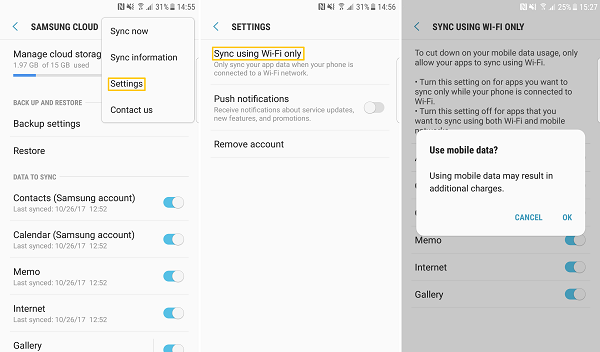
Limpia el caché y datos
Muchos usuarios leales de dispositivos Samsung y técnicos especialista sugieren que limpiar el caché y los datos de Samsung Cloud y la cuenta de Samsung pueden solucionar el problema al hacer un respaldo.
Paso 1. Selecciona “Ajustes” > “Aplicaciones”
Paso 2. Presiona el icono de los tres puntos y selecciona “Mostrar aplicaciones del sistema”
Paso 3. Deslízate hacia abajo y encuentra Samsung Cloud
Paso 4. Selecciona “Samsung Cloud”> “Almacenamiento” > “Limpiar Datos” > “Limpiar caché”
Paso 5. Repite los mismo pasos con la cuenta de Samsung
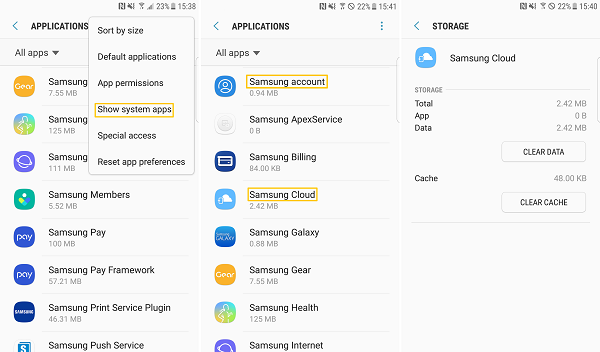
Actualiza Samsung Cloud
El problema “Error al copiar datos en Samsung Cloud” algunas veces es causado por un fallo en el sistema. Muchos usuarios han solucionado este problema luego de recibir una actualización desde Samsung.
Si has recibido alguna notificación de actualización desde Samsung, realiza la actualización.
Si no has recibido ninguna, ve al sitio web de Samsung e instala manualmente la última versión de Samsung Cloud en tu dispositivo.
Alternativa: Respalda tu dispositivo Samsung en la computadora
El realmente frustrante cuando Samsung Cloud deja de funcionar. En lugar de respaldar tus datos en la nube, lo cual es inestable y poco seguro, respaldar los datos de tu dispositivo Samsung a la computadora es una mejor opción.
Tus datos estarán más seguros en tu computadora personal que en una nube.
Samsung Cloud te provee únicamente de 15 GB de almacenamiento gratuito.
Podrás restaurar tu respaldo de Samsung con más facilidad desde una computadora, mientras que es probable que algunas veces no puedas restaurarlos desde un respaldo en Samsung Cloud debido a fallos en el software, problemas con la conexión de red, etc.
FonePaw Respaldo & Restauración de Datos Android puede ayudarte a respaldar los datos de tu dispositivo Samsung en la computadora sin conexión de internet. Tu respaldo será almacenado en un archivo de pequeño tamaño el cual no tomara mucho del espacio de almacenamiento de tu computadora. Con el programa solo necesitaras 100 MB para respaldar cientos de fotografías. Y además, podrás encriptar el respaldo para así mantener tus datos en privado.
Paso 1. Descarga e instala Respaldo & Restauración de Datos Android en tu computadora.
Paso 2. Abre la aplicación, escoge “Respaldar datos del dispositivo” y conecta tu teléfono Samsung a través del cable USB.
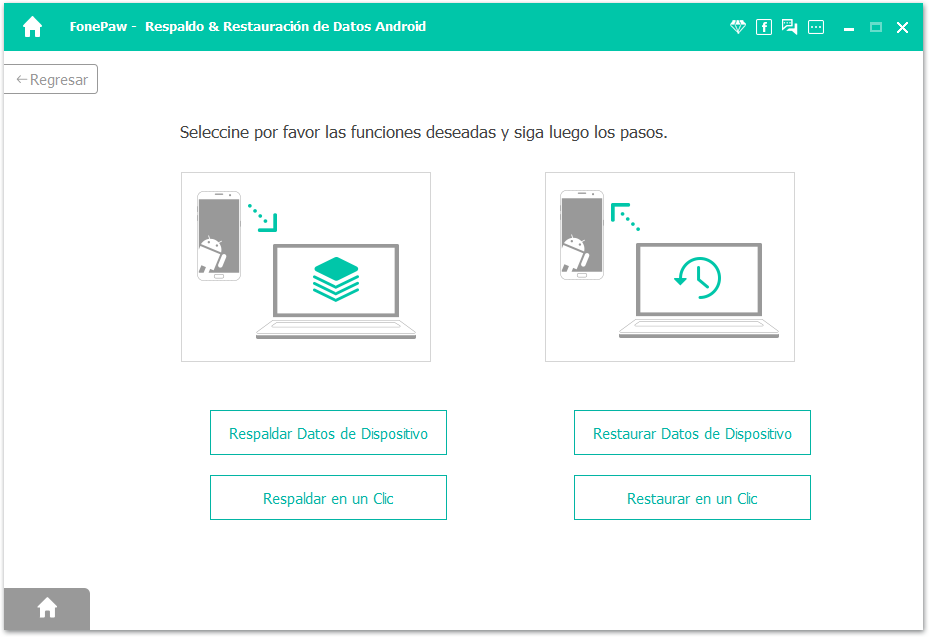
Paso 3. Selecciona los datos que quieras respaldar. La aplicación puede respaldar de todo (mensajes, fotografías, contactos, videos, registros de llamadas, documentos, etc.) en tu teléfono Samsung.
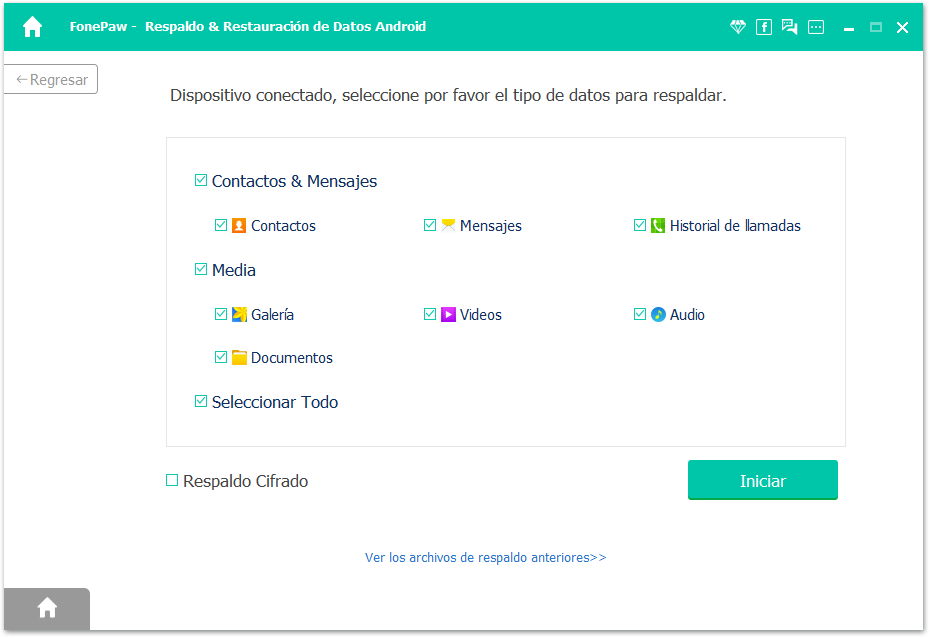
Paso 4. Marca “Respaldo Encriptado”. Haz clic en “Iniciar”. Con esto, los datos de tu dispositivo Samsung serán guardados en la computadora.
Para evadir la perdida de datos, es importante que respaldes tu teléfono Samsung con regularidad. Escoge el método de respaldo que se ajuste a tus necesidades.

- Mejores trucos
- 3 mejores programas para respaldar y restaurar Android en PC
- Cómo respaldar y restaurar tu Android en un ordenador Mac
- Cómo respaldar el Samsung Galaxy S10/S10+/10e a PC o tarjeta SD
- Cómo realizar copia de seguridad Huawei
- Manera fácil para respaldar tu teléfono Xiaomi en el ordenador
- Cómo hacer un backup de mi celular LG
- Cómo respaldar el registro de llamadas en dispositivos Android
- Cómo solucionar si Google Fotos no hace copia de seguridad

